Comment supprimer le menu "Envoyer vers" du menu contextuel de Windows

Si vous vous êtes déjà demandé si vous pouviez supprimer le sous-menu "Envoyer vers" du menu contextuel de Windows, vous pouvez. Il suffit d'éditer rapidement le registre.
Le menu "Envoyer vers" est l'une de ces petites fonctionnalités de Windows que les utilisateurs trouvent très utiles ou pas du tout utiles. Nous avons parlé de la façon de personnaliser le menu "Envoyer vers" et comment ajouter des choses comme Dropbox. Mais si vous ne l'utilisez pas du tout et préférez que le dossier "Envoyer vers" soit tout simplement hors de votre chemin, ce n'est pas difficile du tout.
Supprimez le menu "Envoyer vers" en éditant le Registre manuellement
Pour supprimer le dossier "Envoyer vers" du menu contextuel, il suffit d'effectuer quelques modifications rapides dans le registre de Windows
Avertissement standard: l'éditeur du registre est un outil puissant qui peut rendre votre système instable ou même inopérable. C'est un hack très simple et tant que vous respectez les instructions, vous ne devriez pas avoir de problèmes. Cela dit, si vous n'avez jamais travaillé avec cela, pensez à lire comment utiliser l'Éditeur du Registre avant de commencer. Et sauvegardez définitivement le Registre (et votre ordinateur!) Avant d'apporter des modifications.
Ouvrez l'Éditeur du Registre en cliquant sur Démarrer et en tapant "regedit". Appuyez sur Entrée pour ouvrir l'Éditeur du Registre et lui donner la permission d'apporter des modifications à votre PC.
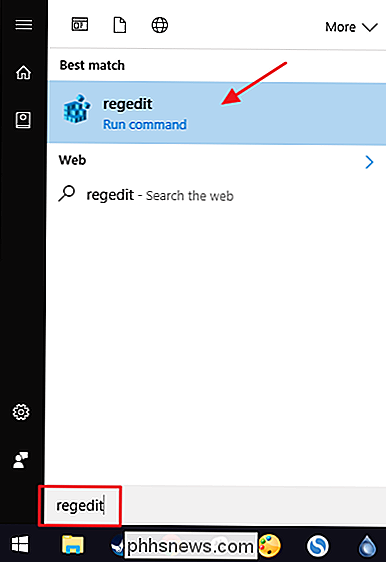
Dans l'Éditeur du Registre, utilisez la barre latérale de gauche pour accéder à la clé suivante:
HKEY_CLASSES_ROOT AllFilesystemObjects shellex ContextMenuHandlers Envoyer à
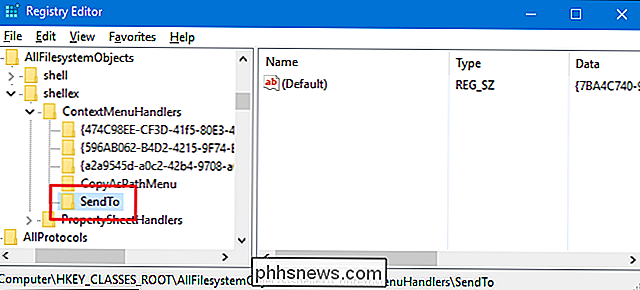
Ensuite, vous allez modifier le(par défaut)valeur à l'intérieur de la toucheEnvoyer à. Double-cliquez sur la valeur(Valeur par défaut)pour ouvrir sa fenêtre de propriétés
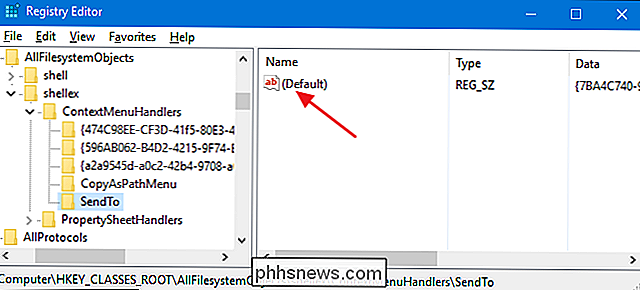
Dans la zone "Données de la valeur", supprimez le texte affiché, laissez la zone "Données de la valeur" vide, cliquez sur "OK . "
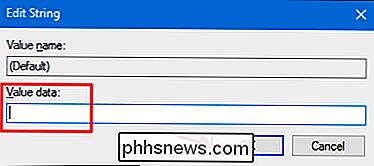
Les changements devraient avoir lieu immédiatement. Pour le tester, cliquez avec le bouton droit de la souris sur un fichier et assurez-vous que le dossier "Envoyer vers" est parti.
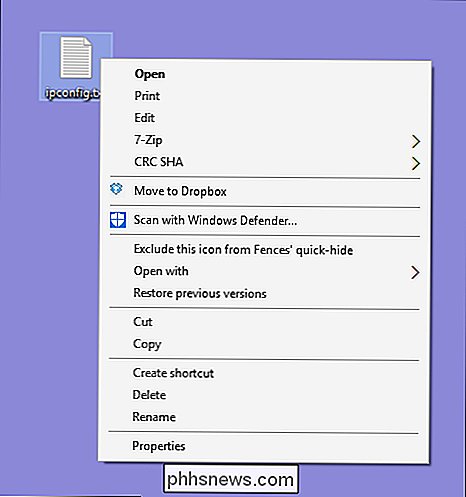
Si vous souhaitez annuler les modifications à tout moment et restaurer le dossier "Envoyer vers", revenez dans le Enregistrez et ouvrez cette valeur(par défaut)à l'intérieur de la toucheEnvoyer à. Dans la zone "Données de la valeur", entrez le texte suivant, puis cliquez sur "OK".
{7BA4C740-9E81-11CF-99D3-00AA004AE837}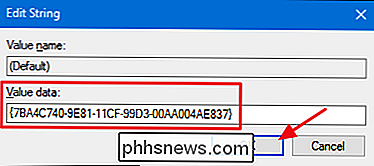
Télécharger Notre Hacks de Registre en un clic
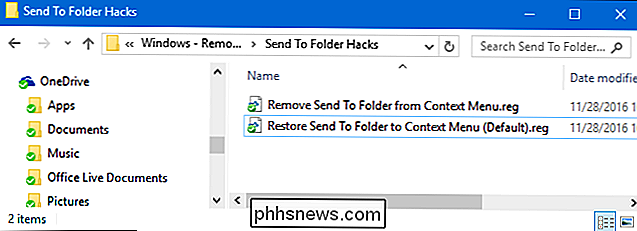
Si vous ne possédez pas Si vous avez envie de plonger vous-même dans le registre, nous avons créé deux hacks de registre que vous pouvez utiliser. Le "Supprimer l'envoi au dossier à partir du menu contextuel" permet de vider les données de la valeurEnvoyer àde la clé(par défaut). Le menu "Restaurer l'envoi au dossier au menu contextuel (par défaut)" restaure la valeur d'origine. Les deux hacks sont inclus dans le fichier ZIP suivant. Double-cliquez sur celui que vous voulez utiliser et cliquez sur les invites
Envoyer au dossier Hacks
CONNEXES: Comment faire vos propres Hacks de registre Windows
Ces hacks sont vraiment juste lesEnvoyer la touche, réduite à la valeur(par défaut)dont nous avons parlé dans la section précédente, puis exportée dans un fichier .REG. L'exécution des hacks modifie simplement la valeur. Et si vous aimez jouer avec le registre, il vaut mieux prendre le temps d'apprendre à créer ses propres hacks.

Comment envoyer des recettes à Google Home pour obtenir des instructions pas à pas
Les assistants vocaux comme Google Home sont d'excellents outils de cuisine. Ils peuvent régler les minuteries, ajouter des choses à votre liste d'épicerie, et jouer de la musique pendant que vous cuisinez. Mais le Google Home a une caractéristique de cuisine hors concours: vous pouvez l'utiliser pour lire des recettes une étape à la fois pendant que vous cuisinez.

Comment ajouter des appareils Smarthome à l'Assistant Google à partir de votre téléphone
Avec le nouvel assistant Google (ou new to you ), vous pouvez contrôler les appareils domestiques intelligents comme le Nest Thermostat, lumières Hue, et plus avec juste votre voix-droit à partir de votre téléphone. Voici comment les configurer. Pour contrôler un appareil à partir de l'Assistant Google, vous devez d'abord l'ajouter à votre compte Google.



